Ghid detaliat despre cum să convertiți GIF animat în FLV cu pași
Adăugarea GIF-urilor la mesajul dvs. pentru a spune o declarație clară a devenit la modă în zilele noastre. Deocamdată, folosește tactici de marketing din cauza modului în care abordează publicul. Indiferent de asta, unele platforme nu acceptă GIF-uri pentru a posta pe site-urile lor. Această problemă este o durere în fund, dar este o simplă simplitate pentru a converti GIF-ul într-un format video precum FLV și a-l partaja. Nu ai idee cum convertiți GIF-urile animate în FLV pe PC, Mac, online, Android și pe iOS? Să avem o prezentare a instrumentelor pe care le puteți folosi și care vă vor ajuta.
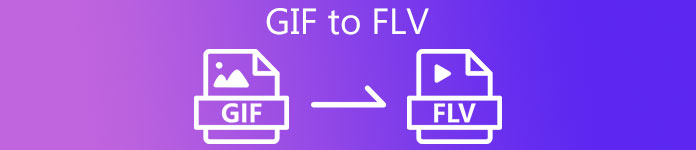
Partea 1. Cum să convertiți GIF animat în FLV cu FVC Video Converter Ultimate
Nu puteți partaja GIF-urile deoarece nu este acceptat? Apoi încercați să vă schimbați GIF animat în FLV cu FVC Video Converter Ultimate. Acest instrument acceptă conversia GIF-urilor și selectează în cele peste 200 de formate disponibile cu diferite rezoluții. De asemenea, acest instrument are accelerare hardware și conversie rapidă pentru a evita pierderea mult timp conversia fișierului. Mai mult, instrumentul suprem este disponibil în toate sistemele de operare, indiferent dacă este Windows sau Mac. Fără îndoială, aceasta este cea mai bună alegere în domeniul conversiei fișierului dvs. media. Așa că haideți să ținem ritmul și să învățăm cum să vă transformați GIF-ul și să îl distribuim mai târziu.
Pasul 1. Faceți clic pe butonul de descărcare și instalați instrumentul mai târziu; faceți clic pe Începe acum pentru a trece la pasul următor odată terminat.
Descărcare gratuităPentru Windows 7 sau o versiune ulterioarăDescărcare sigură
Descărcare gratuităPentru MacOS 10.7 sau o versiune ulterioarăDescărcare sigură
Pasul 2. Apoi apasa Adăugați fișiere sau + butonul pentru a încărca fișierul GIF în software și faceți clic Deschis.
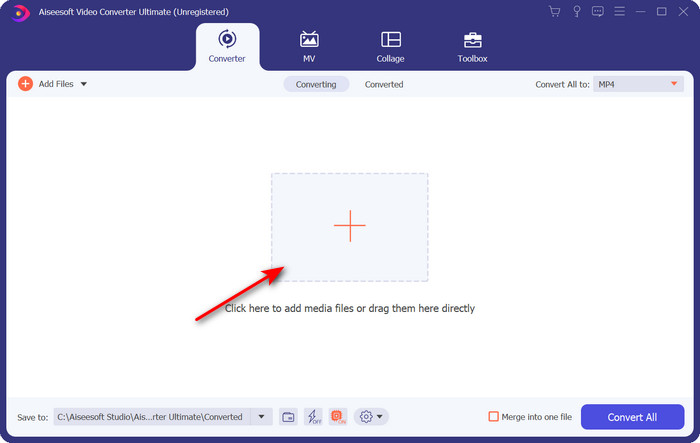
Pasul 3. În partea stângă a interfeței convertoare, faceți clic Conversia tuturor la și apoi selectați FLV ca rezultat final.
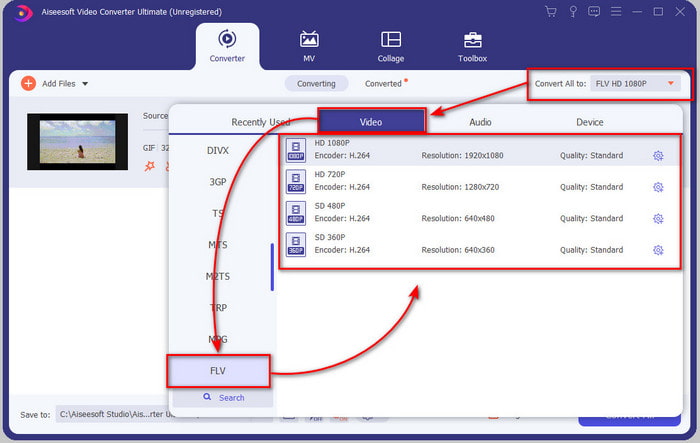
Pasul 4. Dacă sunteți gata să convertiți GIF în FLV, faceți clic Conversia tuturor.
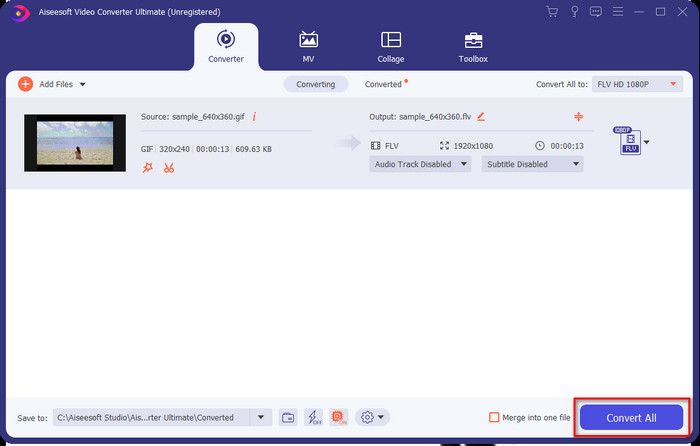
Pasul 5. Un director va apărea pe ecran cu fișierul convertit, iar acum este gata să fie trimis tuturor.
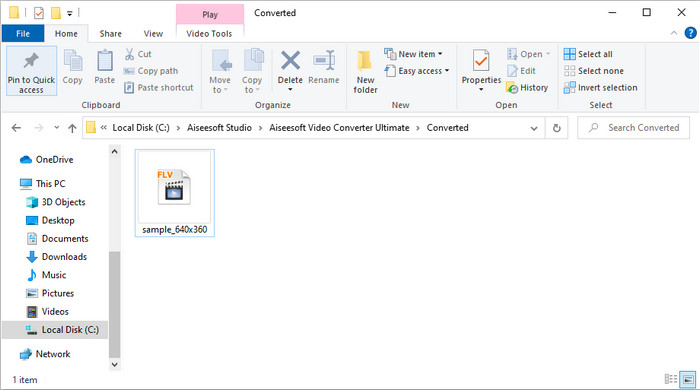
Partea 2. Conversia GIF în FLV Online
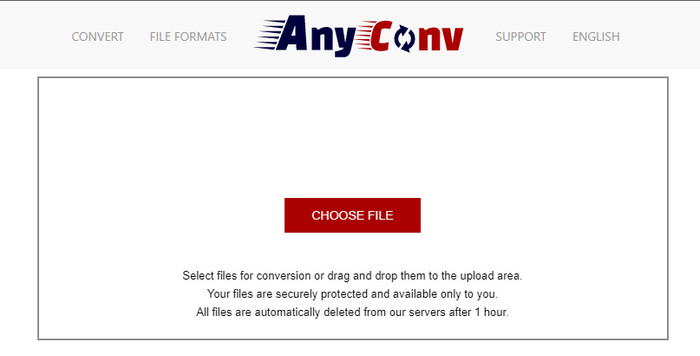
Poți să folosești AnyConv pentru a converti GIF în FLV online gratuit; de asemenea, acceptă o mare varietate de formate de fișiere pentru imagini, cărți electronice, documente și multe altele. În plus, puteți utiliza acest convertor oricând și cu conexiune la internet. Dar nu puteți face o conversie în lot aici pentru a economisi timp conversia fișierelor în mod individual. De asemenea, nu puteți încărca fișiere media cu o dimensiune mai mare de 50 MB, deoarece nu sunt acceptate. Dacă doriți să știți cum să utilizați acest instrument web, urmați procedura.
Pasul 1. Găsiți instrumentul web în browser-ul dvs. accesând-l.
Pasul 2. Lovit Alege fișierul pentru a încărca GIF, apoi schimbați formatul în FLV. După ce ați terminat, faceți clic pe Conversie pentru a începe procesul de conversie.
Pasul 3. Clic Descărcați .FLV pentru a-l salva pe disc.
Partea 3. Convertiți GIF în FLV pe iPhone
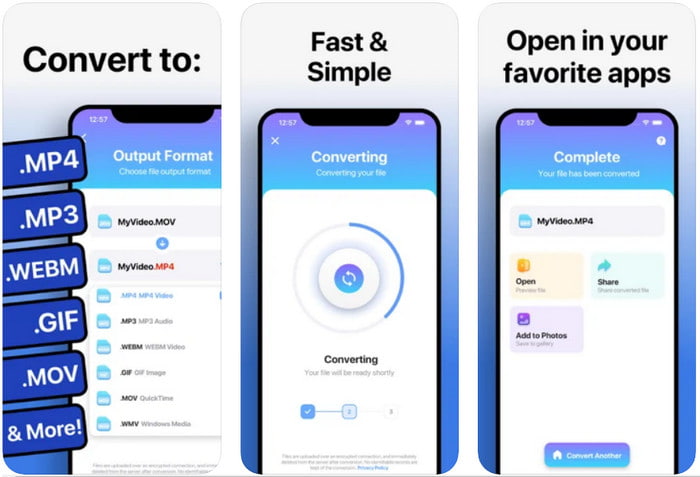
Convertorul video este convertizorul de top pe care îl puteți descărca pe dispozitivul iOS și puteți schimba GIF în FLV. Acest convertor iOS primește o evaluare de 4,2 de la toți utilizatorii săi, deoarece are performanțe fanatice. Cu toate acestea, unii utilizatori regretă că au cumpărat permisul pe viață oferit de acest instrument, deoarece primesc o mulțime de blocări și erori după achiziționarea acestuia. Dar dacă doriți să o încercați, puteți utiliza versiunea gratuită, descarcând-o și urmând pașii de mai jos.
Pasul 1. După descărcarea instrumentului, deschideți-l, faceți clic Fotografiiși găsiți GIF.
Pasul 2. Meniul drop-down se va afișa automat, apoi căutați FLV formatați și faceți clic pe el.
Pasul 3. Clic Convertiți fișiere pentru a începe conversia.
Partea 4. Convertiți GIF în FLV pe Android
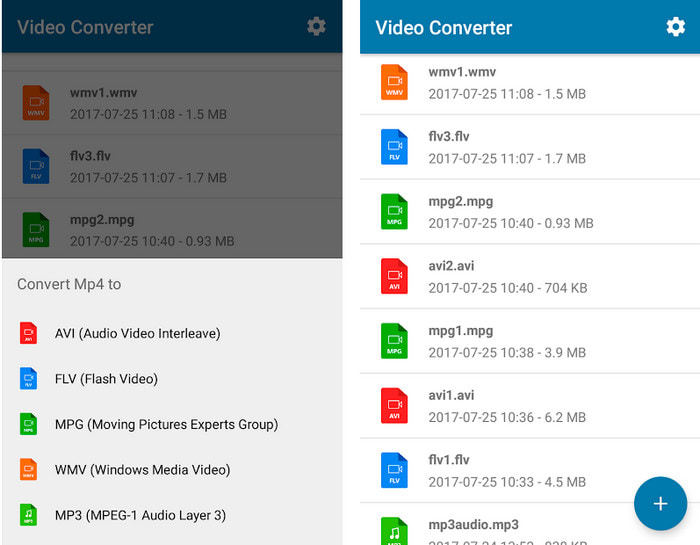
Dacă sunteți un utilizator Android, puteți utiliza Convertor video: MP3, AVI, MPEG, GIF, FLV, WMV, MP4 la convertiți GIF în FLV repede. Acest instrument este accesibil în fiecare Play Store al telefonului dvs. dacă vă place să convertiți formatul într-o versiune nouă. Spre deosebire de prima evaluare a instrumentului menționat, acest convertor primește o valoare scăzută de 2,3 stele pe baza recenziilor de 1K. Deși această rată este foarte scăzută, poate totuși să vă convertească fișierul într-o versiune nouă. Deci, dacă doriți să aflați cum să o faceți, să trecem la pași.
Pasul 1. Descărcați aplicația pe Android căutând-o în Magazinul Play.
Pasul 2. Deschideți-l, faceți clic pe la care se adauga butonul de sub GIF pentru a găsi fișierul pe care doriți să-l convertiți. O nouă opțiune va afișa clic FLV (video flash).
Pasul 3. După convertirea fișierului, localizați videoclipul în folderul telefonului dvs.
Partea 5. Scurtă discuție despre GIF și FLV
Formatul GIF este ușor de înțeles deoarece le vedem și le folosim aproape în fiecare zi. Acest format conține o imagine în mișcare; deși fișierele media sunt animate, încă nu este considerat un format video. Să cercetăm puțin despre GIF-uri; acest format acceptă 8 biți per pixel pentru imagini cu o paletă de culori de până la 256 de culori într-o combinație de culori RGB de 24 de biți. Deși culorile sunt multe, acest lucru încă nu este suficient, având în vedere că JPG și PNG conțin mai multe combinații de culori. Dar dacă nu vrei să ai o imagine statică plictisitoare, trebuie să folosești un GIF pentru că este mic și animat.
Pe de altă parte, FLV este cel mai bun format pentru transmiterea fișierelor video și audio pe internet. Considerând acest fișier ca un format video standard pe HTML 5, chiar și tu nu folosești pluginuri flash pentru a reda videoclipuri. Până acum, acest format a câștigat mult suport în partajarea online, comparativ cu GIF.
Pentru a continua, dacă doriți să adăugați sau să partajați un GIF pe toate site-urile de social media, este necesar să convertiți fișierul mai întâi în FLV fără a pierde calitatea.
Partea 6. Întrebări frecvente despre conversia GIF în FLV
Cum să faci un GIF?
Chiar dacă puteți descărca sau genera GIF-uri online, este mai bine să creați unul. Dacă doriți să aflați secretul realizării GIF-urilor personalizate, faceți clic pe acesta legătură și citește detaliile din interiorul ei.
Cât timp poate fi redat un GIF?
Durata maximă a unui GIF nu trebuie să depășească 15 secunde, dar dacă GIF-ul dvs. este într-o buclă, nu există limită de timp. Este standardul pentru fiecare GIF să trimită fișierul mai rapid și mai puțin încărcat.
Pot reda GIF-uri pe VLC?
După cum s-a spus anterior, GIF-urile sunt format de imagine și nu un format video. Deci, dacă încărcați fișiere GIF pe VLC, acestea vor fi vizualizate ca o imagine statică în loc de o imagine în mișcare. Aici sunt cei mai buni jucători GIF poți să folosești.
Concluzie
Ca urmare a dovezilor de mai sus, acum ne este ușor să convertim GIF-uri în FLV, AVI, MP4, MOV și alte formate fără nicio bătaie de cap. Cu toate acestea, dacă doriți să faceți conversia eficient, trebuie să descărcați FVC Video Converter Ultimate. Deoarece acest instrument nu este cel mai bun în format de conversie, dar este fenomenal și în alte lucruri. Vrei să știi care sunt funcțiile acestui instrument? Apoi faceți clic pe acest buton de descărcare și explorați toate caracteristicile acestui software.



 Video Converter Ultimate
Video Converter Ultimate Screen Recorder
Screen Recorder


